


声卡驱动在Windows 7操作系统中起着至关重要的作用,它负责使您的计算机能够正常播放声音。然而,有时候由于驱动问题或其他原因,您可能需要卸载并重新安装声卡驱动以解决声音相关的问题。在本文中,我们将介绍如何在Windows 7中卸载声卡驱动并重新安装它们。
win10声卡驱动卸载重装:
1、右击桌面上的计算机图标,选择“管理”。
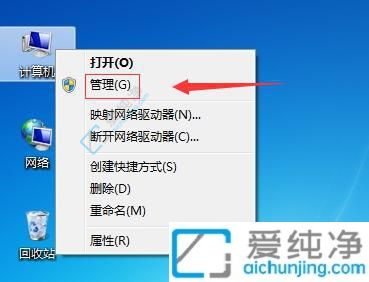
2、点击左侧面板上的“设备管理器”,在打开的窗口中找到“声音、视频和游戏控制器”。
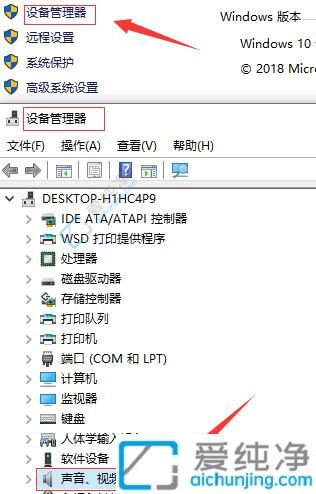
3、双击“声音、视频和游戏控制器”来卸载(这里指的是声卡驱动)。记得勾选“删除驱动程序软件”。
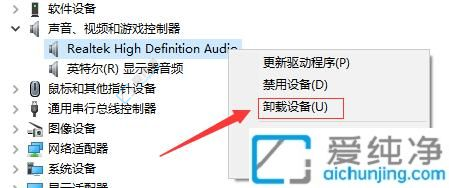
4、点击顶部菜单中的“操作”,选择“扫描检测硬件变更”,然后选择“自动操作”。系统会自动安装新的声卡驱动,并在完成安装后给出提示,如果系统自动找不到,我们也可以使用360驱动大师再安装声卡驱动。
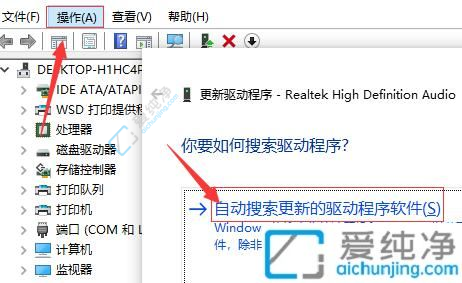
通过本文所介绍的方法,您现在应该知道如何在Windows 7中卸载声卡驱动并重新安装它们了,如果你遇到相同问题,可以参考本文中介绍的步骤进行操作,希望对大家有所帮助。
| 留言与评论(共有 条评论) |